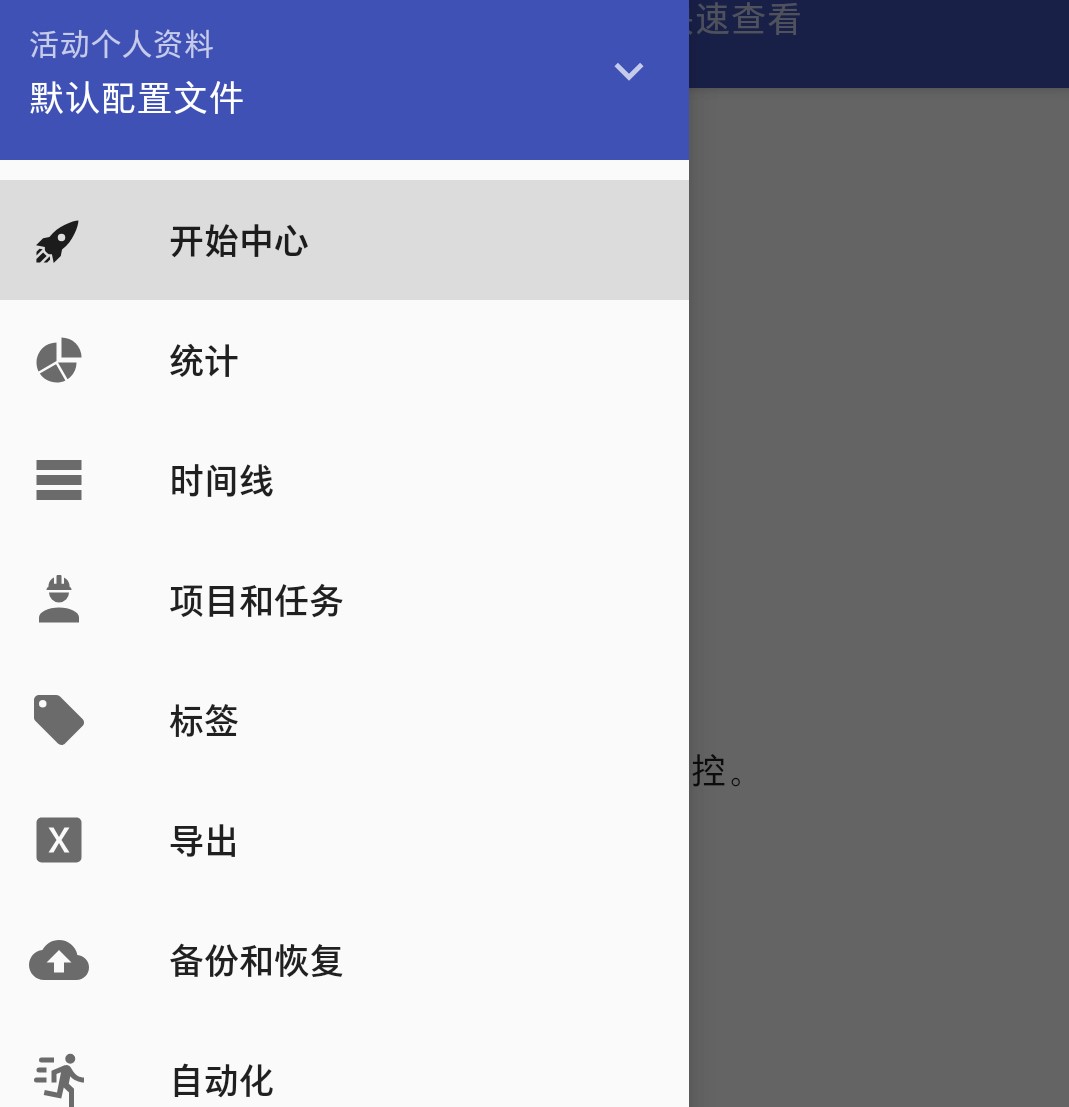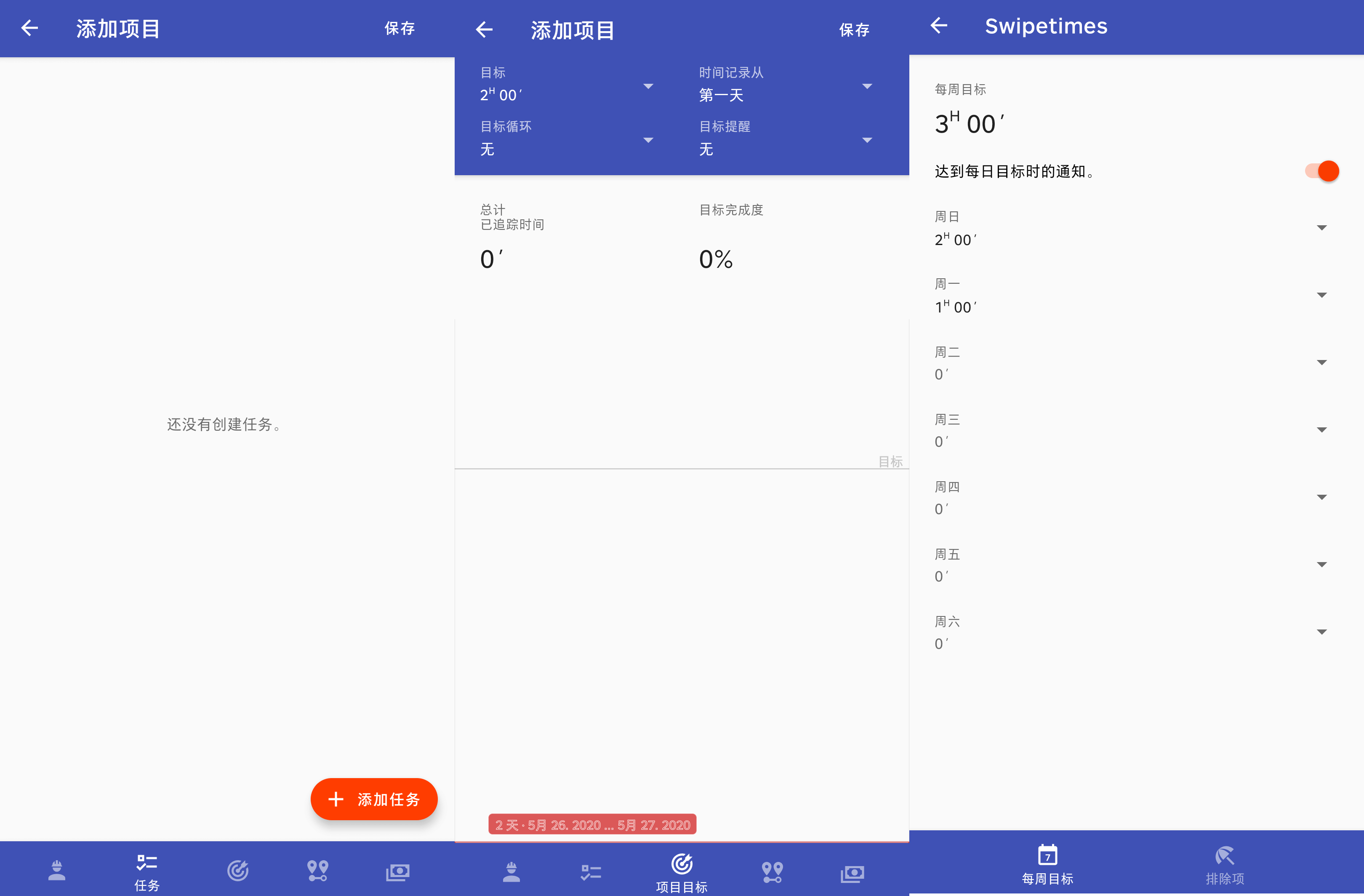这是我购买的第一款付费APP,当然免费的也可以用,不过功能略有损失。但是相信我,如果你真的想找一款好用的时间管理/记录APP,追踪自己的时间消耗,无疑这是我找到最好的,没有其它能与之媲美。
很多人读完李笑来的《把时间当作朋友》或者看完了介绍柳比歇夫的《奇特的一声》,无论是心血来潮也好,还是真的想尝试尝试记录记录时间,我都推荐它们使用这款swiptimes。
下面我简单的介绍介绍这款时间记录。
swiptimes功能篇
打开软件,会有开始中心—统计—时间线—项目和任务—标签等等功能
- 开始中心——这是软件的主界面,在这里会显示你所有的项目,“今天”的时间统计卡片,以及“快速查看”
- 统计——会统计出你时间使用的饼形图,具体的时间使用情况
- 时间线——这里是用了类似卡片的表现形式,这个卡片你可以设置,你具体做了什么事可以做个“标注”,可以加“标签”,以防遗忘
- 项目和任务——这里可以添加项目(项目是大步骤,任务是小步骤,比如你要建立一个项目,比如学英语项目,在这个学英语项目下,你可以建立诸如“音标学习”、“单词背诵”、“语法学习”、“口语练习”等等学英语项目下的子任务,这样你在具体做什么事情的时候,只需要点击一下具体的子任务就行了)
- 标签——可以将每个任务将上一个标签,比如工作、私人等等
- 其他——剩下的一些功能你们可以自己去探索下
swiptimes逐项介绍
1.开始中心
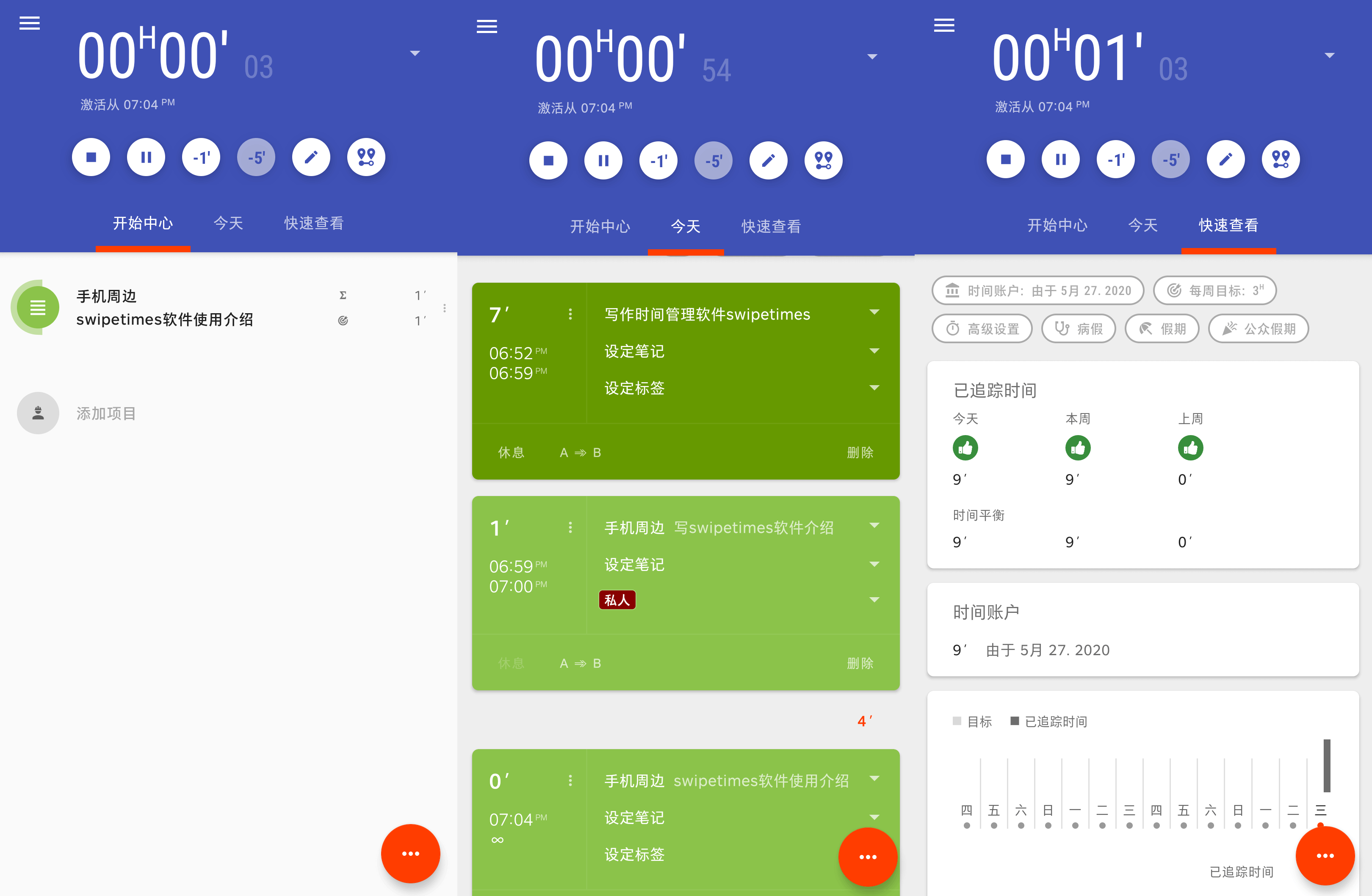
在开始中心的第一个画面,最上面列出的是正在统计的时间,下面有开始、暂停、以及时间调整的几个按钮,相信你们自己试着用用就知道了,再往下,是列出的所有项目,比如我设计了一个关于我网站“手机周边”的项目,今天我要开始写这篇《swiptimes软件介绍使用》的文章,我就将这篇文章作为“手机周边”这个项目下的一个任务,然后统计我写这篇文章化了多少时间。
在开始中心旁边是“今天”,这里主要展示的是你今天的时间开销,以卡片的形式。为了演示,截图的时候,写了7分钟文章,从6:52到6:59,你可以“设定笔记”,还可以“设定标签”。
在“今天”旁边是“快速查看”,这里会有“时间账户“、”每周目标“等功能,比如我立flag,我每周要锻炼7个小时,然后你在锻炼的时候你按下开始键,结束按下结束键,如果完成了,到这个画面你就看到下面的”已追踪时间“里会有向上的绿色大拇指,如果没完成,显示的是红色向下拇指,挺有意思的。
统计和时间线和标签
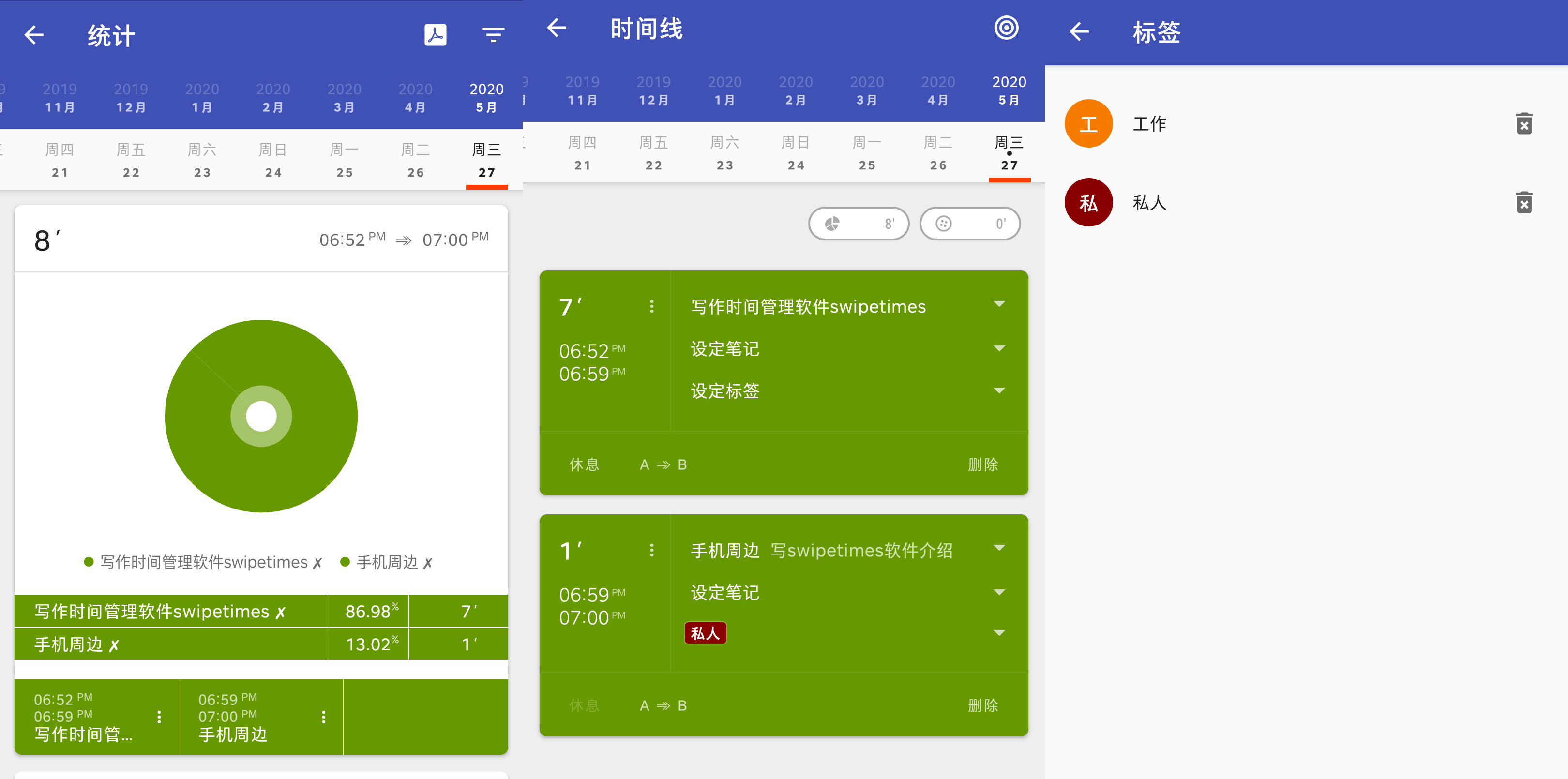
这三个功能放在一起说吧,都是上面的细分,不复杂。看一眼就知道。这里的”统计“和”时间线“都能让你快速找到具体哪一天,你干了什么事,时间用在什么地方。至于标签,让你能已标签的形式查看,我个人不怎么用标签这个功能。
项目和任务
这个软件看你如何使用,如果你想要按照柳比歇夫那种事无巨细的记录,这个软件能做到,怕的是你自己做不到。我在这个界面一般是列出我想要做的事的计划,比如写一部小说,学英语,跑步、冥想等等,这些事有些只是一个项目,比如跑步,冥想,有些事需要列出任务,比如写小说,可以有列提纲、搜集资料、写作过程、修改过程等等任务,学英语也是,上面我说了。
如果只有项目没有任务,记录名称保存一下就好了。
如果有项目,项目下有任务,就跳转到第二个画面,一个一个的建立子任务,然后保存就可以了。
后面的是项目目标,比如我每天需要写三个小时的字,你就在项目目标那里添加每天三个小时。看看最后自己对目标的完成率。
这个软件是收费的,如果是免费版的,可以添加的项目数量有限。
最后
这个软件在Google Play上有下载,考虑到有些人可能下载有问题,可以试着联系网站右上角加我好友,我会提供免费版本的APK安装文件。如果你想购买软件,考虑到有些人购买也可能有问题,可以加我好友付款给我,我帮你代买,收取软件价格10%的代买费用。我查看了下他的高级用户价格290日元合20块人民币的样子,如果你再想使用它的云同步和导出功能需要另外加250日元(这个功能因为你懂的原因,估计你买了也用不了!)